2022 TOYOTA GR86 apple carplay
[x] Cancel search: apple carplayPage 79 of 479

Ljudsystemslänkad
display (→Sid. 81)
Display för information
om körstödssystemen
(i förekommande fall)
(→Sid. 81)
Display för information
om förarstödssystem
(→Sid. 81)
Display för inställ-
ningar (→Sid. 81)
Visning av varnings-
meddelande
(→Sid. 281)
*Visas när Apple CarPlay:s eller Android
Auto:s navigationssystem är aktivt.
För ytterligare information, se
instruktionsboken för multimedia.
LCD-skärm
Små prickar eller ljusfläckar kan synas på
displayen. Detta fenomen är vanligt i
LCD-skärmar och innebär inga problem
när skärmen används.
VARNING!
Informationsdisplayen vid låg
temperatur
Låt kupén värmas upp innan du
använder LCD-informationsdisplayen.
Om det är mycket kallt kan
informationsdisplayen vara långsam
och bildväxlingen kan ta längre tid.
Det kan t.ex. ske en fördröjning mellan
förarens växelbyte och att den nya
växelsiffran visas på displayen. Sådan
fördröjning kan få föraren att växla ner
igen, vilket orsakar snabb och onödig
motorbromsning och eventuellt en
olycka som kan leda till svåra eller
livshotande skador.Ändra mätardisplayen
Informationsdisplayen hanteras med de
rattmonterade kontrollerna.
Se förklaringen för varje funktion under
rubriken för den aktuella menysymbolen
för information beträffande innehållet i
respektive menysymbol.
A/: Välj menysymboler/: Ändra visat innehåll, skrolla
uppåt/nedåt på skärmen och flytta
markören
BTryck: Bekräfta
Tryck och håll intryckt: Ställ om/ändra
skalan för visning av g-krafter
CÅtergå till föregående skärm
Körrelaterad information, innehåll
Funktioner på displayen
Tryck på
ellerpå ratten och välj. Tryck sedan påellerför att
visa följande funktioner:
• Körinformation (sidan 1)
• Körinformation (sidan 2)
• Körinformation (sidan 3)
• Körinformation (sidan 4)
2.1 Instrumentgrupp
77
2
Information om bilens status samt kontrollampor
Page 395 of 479

1Snabbguide
2Grundläggande
funktion
3Inställningar
4Telefon
5Appar
6Ljudsystem
7Röststyrnings-
system
8Vad gör du om ...
9REFERENS
Sakregister•
Översikt •
Läs denna information innan systemet används
• Ansluter Bluetooth®-enheten •
Bluetooth®-inställningar
• Andra inställningar •
Använda telefonen
(Handsfree-system för mobiltelefoner)
• Apple CarPlay
• Android Auto •
Lyssna på radion
• Lyssna på musik och se video •
Använda röstkommandosystemet •
Felsökning •
Certifiering •
Alfabetisk sökning
Page 396 of 479

Inledning.......................4
Så här läser du den här instruktionsboken....5
1.Snabbguide
1.1 Grundläggande funktion..........12
1.1.1 Knappar, översikt............8
1.1.2 Startskärm................9
1.1.3 Symbol för status............9
1.1.4 Inställningsskärm...........10
2. Grundläggande funktion
2.1 Grundläggande information före
användning..................12
2.1.1 Inledande skärm...........12
2.1.2 Pekskärm................13
2.1.3 Startskärm...............14
2.1.4 Skriva in bokstäver och siffror/
använda listskärmen.........14
2.1.5 Inställning av skärmen........15
2.2 Inställningar för anslutning.........15
2.2.1 Ansluta/koppla från USB-
minnesenhet/bärbar enhet.....15
2.2.2 Registrera/ansluta en
Bluetooth
®-enhet..........15
3. Inställningar
3.1 Bluetooth®-inställningar..........18
3.1.1 Bluetooth®-inställningar......18
3.2 Övriga inställningar.............21
3.2.1 Allmänna inställningar........21
3.2.2 Ljudinställningar...........26
3.2.3 Radio, inställningar..........27
3.2.4 Inställningar för underhåll......28
4. Telefon
4.1 Använda telefon (Handsfree-system för
mobiltelefoner)................30
4.1.1 Telefonskärm.............30
4.1.2 Allmänna anvisningar........30
4.1.3 Ringa med Bluetooth
®-telefon . . . 32
4.1.4 Ta emot samtal med
Bluetooth
®-telefon ..........34
4.1.5 Tala i Bluetooth®-telefon ......344.1.6 Meddelandefunktion för
Bluetooth
®-telefon ..........35
5. Appar
5.1 Innan du använder appar..........40
5.1.1 Innan du använder appar......40
5.2 Apple CarPlay.................42
5.2.1 Apple CarPlay.............42
5.3 Android Auto.................43
5.3.1 Android Auto.............43
6. Ljudsystem
6.1 Grundläggande funktion..........46
6.1.1 Allmänna anvisningar........46
6.2 Använda radion................48
6.2.1 AM-radio/FM-radio.........48
6.2.2 DAB
*..................49
6.3 Media, användning..............51
6.3.1 USB-minne..............51
6.3.2 iPod/iPhone..............52
6.3.3 Bluetooth
®ljudsystem........54
6.3.4AUX ...................56
6.3.5 Android Auto
*.............57
6.4 Ljudanläggning, fjärrkontroll........58
6.4.1 Rattmonterade kontroller......58
6.5 Tips vid användning av det audiovisuella
systemet....................58
6.5.1 Information för användning....58
7. Röststyrningssystem
7.1 Röststyrningssystemet avstängt......64
7.1.1 System för röstigenkänning....64
7.1.2 Röstkommandon...........65
8. Vad gör du om ...
8.1Vadgörduom... ...............68
8.1.1 Felsökning...............68
9. REFERENS
9.1 REFERENS...................74
9.1.1 Certifiering...............74
2
Page 412 of 479

3.1 Bluetooth®-inställningar
3.1.1 Bluetooth®-inställningar
Skärm för telefoninställning1. Tryck på knappen
.
2. Välj “Settings”.
3. Välj “Phone”.
4. Välj de funktioner som ska ställas in.
AHantera
Bluetooth®-telefoner/enheter
Registrera Bluetooth®-telefon/enhet:
→Sid. 18
Ansluta eller koppla från
Bluetooth
®-telefoner/nätverk: →Sid. 19
Radera Bluetooth®-telefoner/enheter:
→Sid. 20
BHantera kontaktlistan
Ställa in nedladdning av telefonbok/
senaste samtal: →Sid. 20
Sortera listan över senaste samtal och
listan över kontakter: →Sid. 33
Radera alla favoritlistor: →Sid. 33
CStälla in meddelandet:→Sid. 35
DÄndra enhetens namn
EStälla in Apple CarPlay: →Sid. 42
FStälla in Android Auto:→Sid. 43
• Skärmen “Manage Devices” kan även visas genom att välja “Manage
Devices” eller “Add Device” på
telefonskärmen (→Sid. 30) eller
ljudkontrollskärmen till Bluetooth
®
(→Sid. 54).
Registrera Bluetooth
®-telefon/enhet
Du kan registrera upp till
5 Bluetooth
®-telefoner/enheter.
Bluetooth
®-kompatibla telefoner (HFP)
och enheter (AVP) kan registreras
samtidigt.
1. Visa skärmen för inställning av telefon. (→Sid. 18)
2. Välj ”Manage Devices”.
3. Välj “Add”.
• Om ett meddelande visas ska dufölja anvisningarna på skärmen.
4. När denna skärm visas ska du söka efter enhetens namn som visas på
den här skärmen på din
Bluetooth
®-telefon/enhet.
• “Cancel”: Välj för att avbryta registreringen.
• Anvisningar om hur du använder Bluetooth
®-telefonen/enheten finns
i den medföljande manualen.
5. Registrera med din Bluetooth
®-telefon/enhet.
• Ingen PIN-kod krävs för Bluetooth
®-telefoner/enheter som
är kompatibla med SSP (Secure
Simple Pairing). Beroende på typen
av Bluetooth
®-telefon/enhet som
ansluts, kan ett meddelande som
3.1 Bluetooth®-inställningar
18
Page 433 of 479
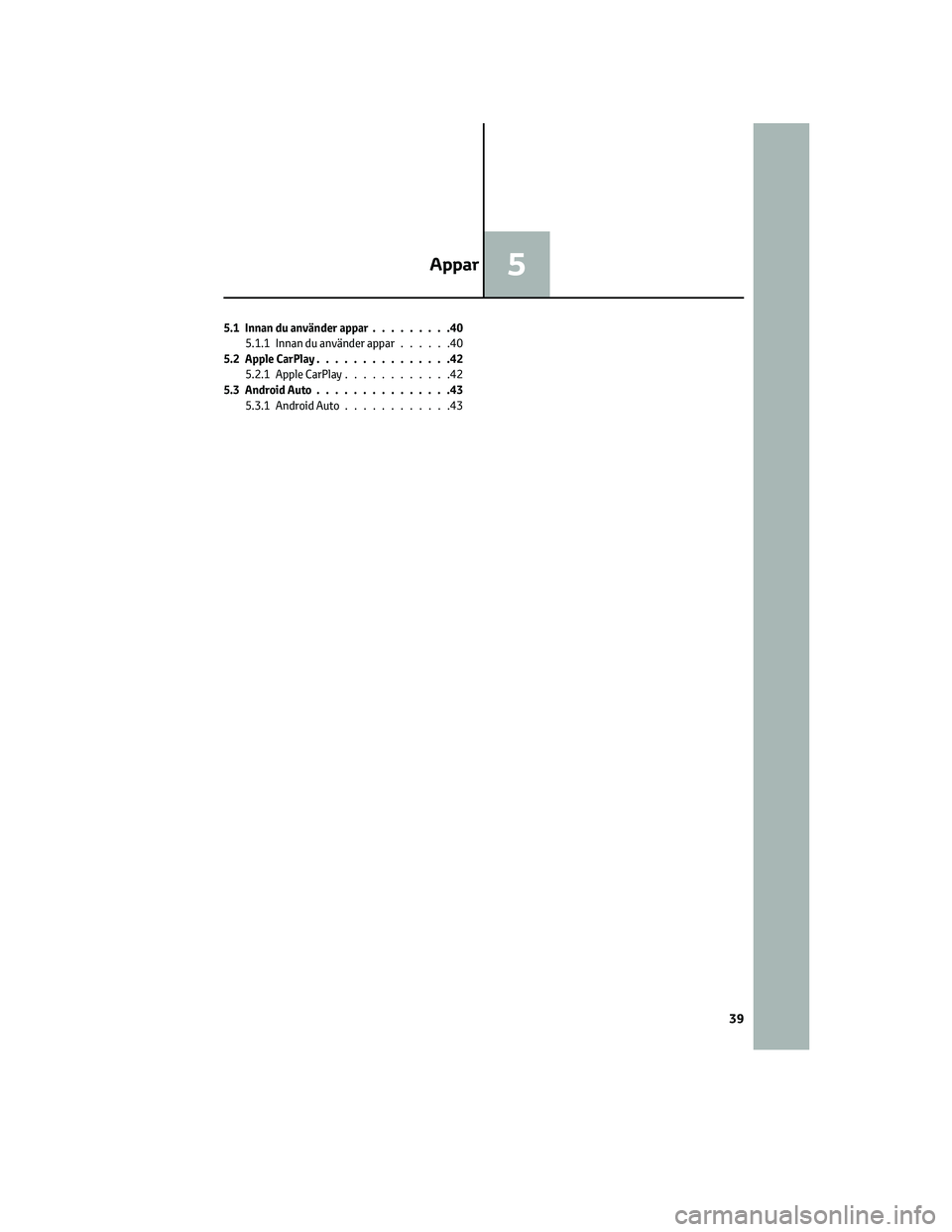
5.1 Innan du använder appar.........40
5.1.1 Innan du använder appar......40
5.2 Apple CarPlay...............42
5.2.1 Apple CarPlay............42
5.3 Android Auto...............43
5.3.1 Android Auto............43
Appar5
39
Page 434 of 479
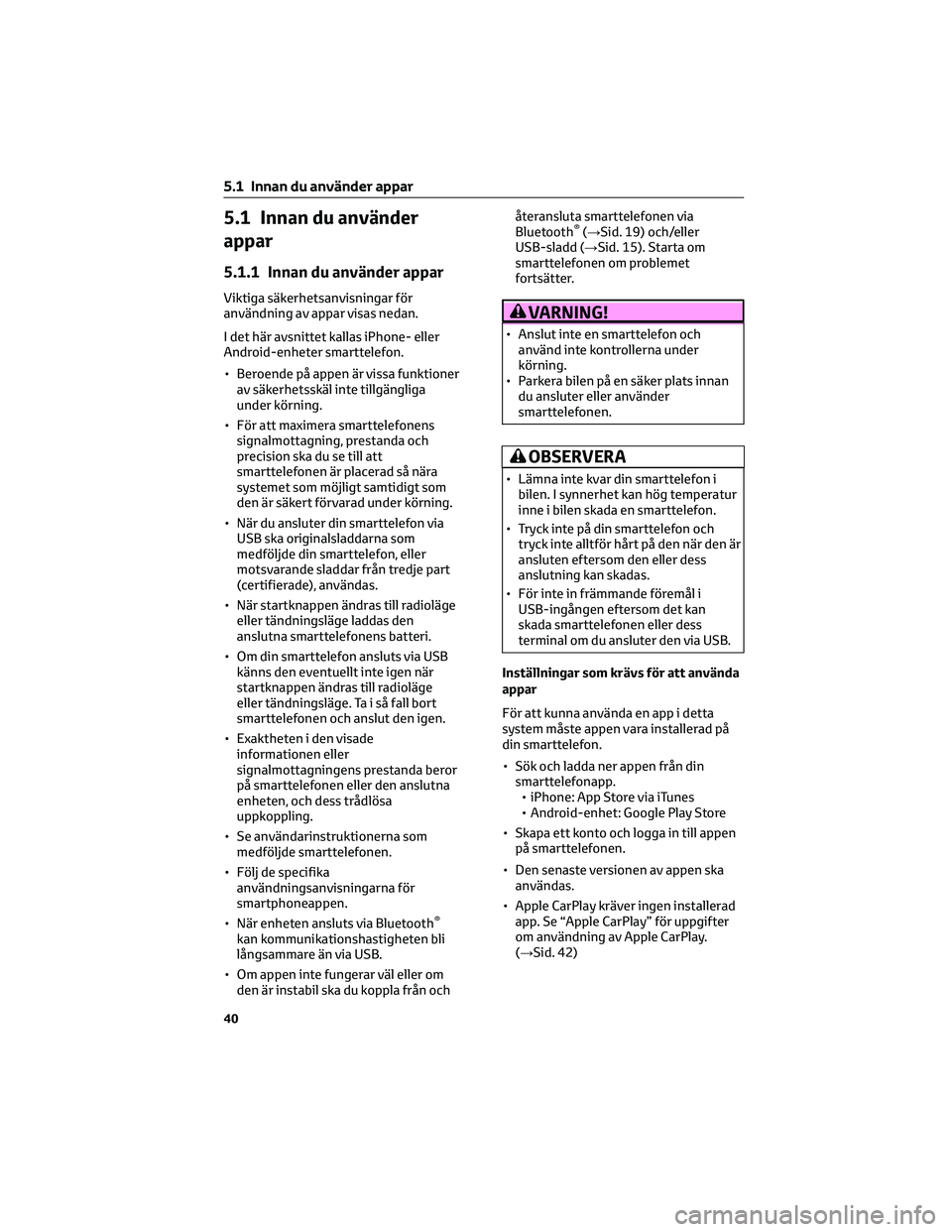
5.1 Innan du använder
appar
5.1.1 Innan du använder appar
Viktiga säkerhetsanvisningar för
användning av appar visas nedan.
I det här avsnittet kallas iPhone- eller
Android-enheter smarttelefon.
• Beroende på appen är vissa funktioner
av säkerhetsskäl inte tillgängliga
under körning.
• För att maximera smarttelefonens
signalmottagning, prestanda och
precision ska du se till att
smarttelefonen är placerad så nära
systemet som möjligt samtidigt som
den är säkert förvarad under körning.
• När du ansluter din smarttelefon via
USB ska originalsladdarna som
medföljde din smarttelefon, eller
motsvarande sladdar från tredje part
(certifierade), användas.
• När startknappen ändras till radioläge
eller tändningsläge laddas den
anslutna smarttelefonens batteri.
• Om din smarttelefon ansluts via USB
känns den eventuellt inte igen när
startknappen ändras till radioläge
eller tändningsläge. Ta i så fall bort
smarttelefonen och anslut den igen.
• Exaktheten i den visade
informationen eller
signalmottagningens prestanda beror
på smarttelefonen eller den anslutna
enheten, och dess trådlösa
uppkoppling.
• Se användarinstruktionerna som
medföljde smarttelefonen.
• Följ de specifika
användningsanvisningarna för
smartphoneappen.
• När enheten ansluts via Bluetooth
®
kan kommunikationshastigheten bli
långsammare än via USB.
• Om appen inte fungerar väl eller om
den är instabil ska du koppla från ochåteransluta smarttelefonen via
Bluetooth
®(→Sid. 19) och/eller
USB-sladd (→Sid. 15). Starta om
smarttelefonen om problemet
fortsätter.
VARNING!
• Anslut inte en smarttelefon och
använd inte kontrollerna under
körning.
• Parkera bilen på en säker plats innan
du ansluter eller använder
smarttelefonen.
OBSERVERA
• Lämna inte kvar din smarttelefon i
bilen. I synnerhet kan hög temperatur
inne i bilen skada en smarttelefon.
• Tryck inte på din smarttelefon och
tryck inte alltför hårt på den när den är
ansluten eftersom den eller dess
anslutning kan skadas.
• För inte in främmande föremål i
USB-ingången eftersom det kan
skada smarttelefonen eller dess
terminal om du ansluter den via USB.
Inställningar som krävs för att använda
appar
För att kunna använda en app i detta
system måste appen vara installerad på
din smarttelefon.
• Sök och ladda ner appen från din
smarttelefonapp.
• iPhone: App Store via iTunes
• Android-enhet: Google Play Store
• Skapa ett konto och logga in till appen
på smarttelefonen.
• Den senaste versionen av appen ska
användas.
• Apple CarPlay kräver ingen installerad
app. Se “Apple CarPlay” för uppgifter
om användning av Apple CarPlay.
(→Sid. 42)
5.1 Innan du använder appar
40
Page 436 of 479

5.2 Apple CarPlay
5.2.1 Apple CarPlay
Apple CarPlay kan användas för att se
Apple Maps, spela upp musik och ringa
samtal genom att ansluta en Apple
CarPlay-enhet till systemet. Appar som
stöds kan också köras.
• För uppgifter om tjänsterna eller
funktionerna, se Apple CarPlay:s
webbplats
(https://www.apple.com/ios/carplay/).
För att Apple CarPlay-appen ska kunna
användas ska Apple CarPlay-enheten
anslutas till USB-porten.
Läs varningarna i “Innen du använder
appar" innan du använder appen.
(→Sid. 40)
• En felfri USB-sladd i original ska
användas när du använder den här
funktionen.
• Aktivera Apple CarPlay i Apple
CarPlay-enhetens inställningar av
begränsning innan du använder den
här funktionen.
Ansluta Apple CarPlay-enheten
1. Anslut en Apple CarPlay-enhet till
USB-porten. (→Sid. 15)
2. Läs bekräftelsemeddelandet och
tryck på ”Yes”.
• Skärmen för Apple CarPlay visas.
• Om du väljer “Don’t show again.”
visas inte bekräftelsemeddelandet
igen.
Översikt
Välj “Apple CarPlay” på startskärmen
eller app-skärmen (→Sid. 8, Sid. 9) så att
Apple CarPlay-skärmen visas.Kontrollskärm
*
AVisar app-knapparna.
Välj för att starta appen.
BVälj för att ändra startskärmen till
Apple CarPlay.
*Beroende på den anslutna Apple
CarPlay-enheten varierar skärmen som
visas.
Om enheter som stöds
Det här systemet kompatibelt med iOS
13.2 eller senare stöds.
Välja enhet att ansluta till Apple
CarPlay
En inställning kan göras om en
registrerad enhet ska anslutas till en
Apple CarPlay-enhet eller en
iPod/iPhone.
Denna inställning kan bara göras om
“Don’t show again.” valdes på det visade
bekräftelsemeddelandet när en Apple
CarPlay-enhet anslöts.
1. Visa skärmen för inställning av
telefon. (→Sid. 18)
2. Välj "Apple CarPlay".
3. Välj “Device List”.
4. Välj “Edit”.
5. Välj
för önskad Apple
CarPlay-enhet.
6. Välj "OK".
5.2 Apple CarPlay
42
Page 437 of 479

Radera Apple CarPlay-enheten
Denna inställning kan bara göras om
“Don’t show again.” valdes på det visade
bekräftelsemeddelandet när en Apple
CarPlay-enhet anslöts.
1. Visa skärmen för inställning av
telefon. (→Sid. 18)
2. Välj "Apple CarPlay".
3. Välj “Device List”.
4. Välj “Edit”.
5. Välj
bredvid önskat
enhetsnamn..
6. Välj “Yes”.
7. Välj "OK".
5.3 Android Auto
5.3.1 Android Auto
Android Auto kan användas för att kunna
se Google Maps, spela upp musik och
ringa samtal genom att din
Android-enhet ansluts till systemet med
en USB-sladd och Bluetooth
®. Appar som
stöds kan också användas.
• För uppgifter om tjänsterna eller
funktionerna, se Android Auto:s
webbplats
(https://www.android.com/auto/) och
(https://support.google.com/androidauto/).
För att Android Auto-appen ska kunna
användas ska din Android-enhet
anslutas till USB-porten.
Läs varningarna i “Innan du använder
appar" innan du använder appen.
(→Sid. 40)
• En felfri USB-sladd i original ska
användas när du använder den här
funktionen.
• För att använda den här funktionen
ska du kontrollera att din
Android-enhet är inställd på att
godkänna anslutning med en ny bil.
• Beroende på modell kan
röstigenkänningens röstvolym i
Android Auto skilja sig frånljudinställningen för andra funktioner.
Ställ in ljudvolymen på en nivå som
lätt kan höras.
Ansluta Android Auto-enheten
1. Anslut en USB-enhet till
USB-porten. (→Sid. 15)
2. Läs bekräftelsemeddelandet och
tryck på ”Yes”.
• Skärmen för Android Auto visas.
• Om du väljer “Don’t show again.” visas
inte bekräftelsemeddelandet igen.
Översikt
Välj “Android Auto” på startskärmen eller
app-skärmen (→Sid. 8, Sid. 9) så att
Android Auto-skärmen visas.
Kontrollskärm
AVisar app-knapparna. Välj för att
starta appen.
Om enheter som stöds
Det här systemet kompatibelt med
Android 8.1 eller senare stöds.
Aktivera automatisk visning av Android
Auto-skärmen
Automatisk visning av Android
Auto-skärmen när en Android-enhet är
ansluten till systemet via USB kan
aktiveras/inaktiveras.
1. Visa skärmen för inställning av
telefon. (→Sid. 18)
2. Välj "Android Auto".
3. Aktivera “Auto Show Connected
Device”.
5.2 Apple CarPlay
43
5
Appar